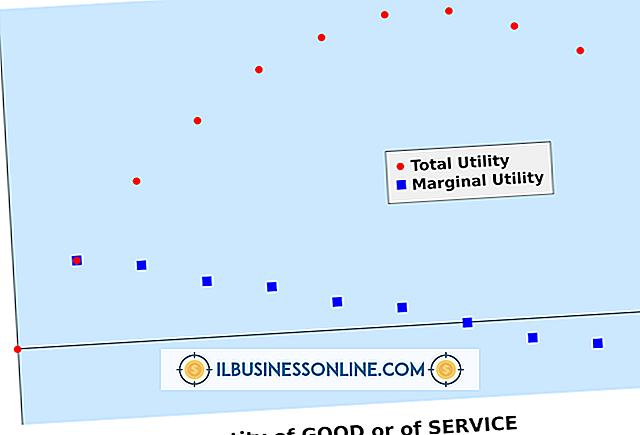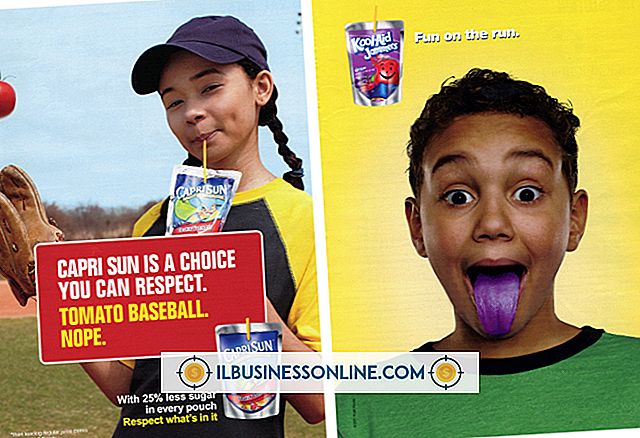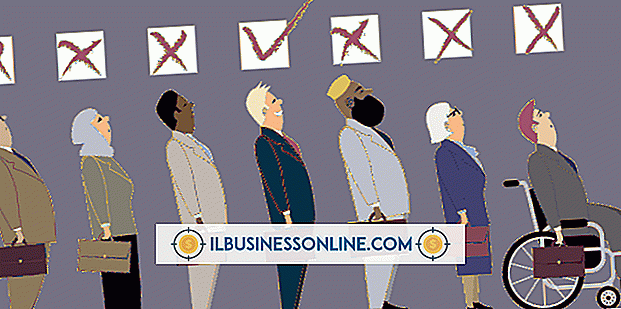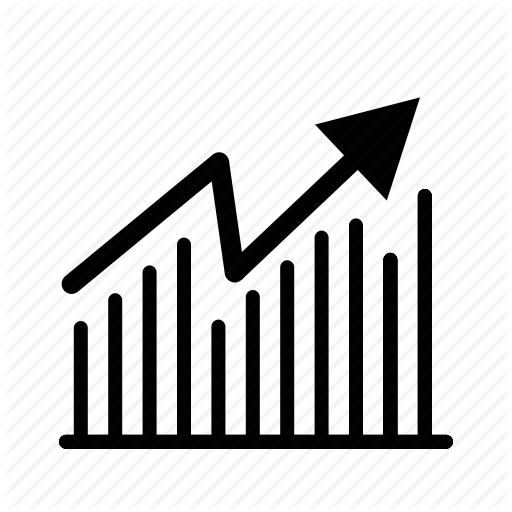Como escrever uma tabela de dados em um arquivo CSV

O formato de arquivo Comma-Separated Values é um formato padrão para o empacotamento de dados a serem compartilhados entre aplicativos de computador normalmente incompatíveis. O CSV é um formato de arquivo baseado em texto, em vez de binário. As tabelas de dados CSV consistem em linhas, também chamadas de registros, contendo campos de dados separados por vírgulas. Por convenção, se os dados dentro de um campo contiverem uma ou mais vírgulas, ele deverá ser colocado entre aspas duplas. Você pode gravar tabelas de dados armazenadas em planilhas do Excel no formato CSV usando o comando "Salvar como".
1
Inicie o Microsoft Office Excel.
2
Abra a planilha contendo os dados que você deseja gravar no CSV.
3
Clique no menu "Arquivo". Clique na opção de menu "Salvar como".
4
Clique na caixa suspensa "Salvar como tipo". Role para baixo e selecione a opção "CSV (Comma Delimitado)".
5
Clique no botão "Salvar". Clique no botão "OK". Clique no botão "Salvar". Esta etapa confirma que você deseja salvar seus dados em um formato de dados não-Microsoft.
6
Inicie o aplicativo editor de texto sem formatação do Bloco de Notas que está incluído no Windows. Clique no menu "Arquivo". Clique em "Abrir".
7
Na caixa suspensa com o nome "Nome do arquivo", digite "* .csv" sem aspas e pressione "Enter". Use o gerenciador de arquivos para localizar a pasta que contém o arquivo CSV que você criou no Excel.
8
Clique no nome do arquivo. Clique no botão "Abrir". Bloco de notas exibe seu arquivo como linhas com dados entre aspas separadas por vírgulas.
Gorjeta
- Você pode escrever manualmente as tabelas de dados do Excel no arquivo CSV, se preferir. Selecione a parte da sua planilha que você deseja exportar com o mouse. Pressione "Ctrl-C" para copiá-lo. Inicie o bloco de notas. Pressione "Ctrl-V" para colar o conteúdo em um novo documento de texto. Digite aspas em torno de cada item de dados em cada linha. Coloque uma vírgula após cada cotação de fechamento - exceto a última em cada linha. Salve seu arquivo com um novo nome com a extensão de arquivo CSV.
Aviso
- O Excel exporta toda a planilha para o formato CSV. As células vazias serão exibidas como uma ou mais vírgulas em uma linha. Para escrever apenas uma parte específica da sua planilha, salve sua planilha com um novo nome, exclua as seções desnecessárias e salve-a como um arquivo CSV. Isso permite acessar com facilidade apenas os dados de que você precisa, protegendo sua planilha original.